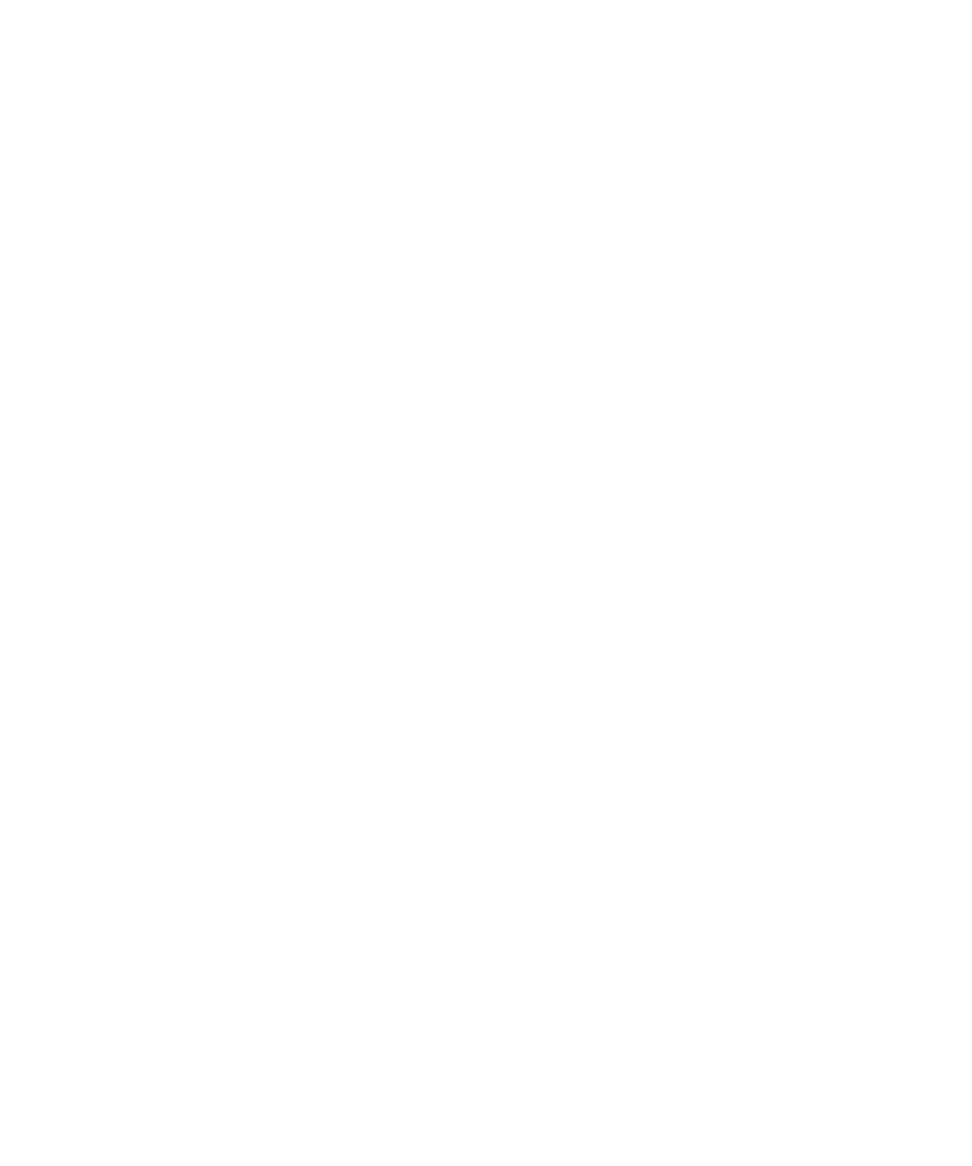
Cryptage
À propos du cryptage de données dans la mémoire du terminal
Lorsque le cryptage de la mémoire du terminal est activé, votre terminal BlackBerry® utilise une clé privée pour crypter les données stockées
dans la mémoire de votre terminal, y compris les données qu'il reçoit lorsqu'il est verrouillé. Votre terminal décrypte les données lorsque vous
y accédez.
Vous pouvez configurer le cryptage pour inclure ou exclure vos contacts. Si le cryptage est activé pour les contacts et que vous recevez un appel
lorsque votre terminal est verrouillé, le nom de l'appelant ne s'affiche pas à l'écran.
Si vous utilisez un certificat de carte à puce à des fins d'authentification, selon la carte à puce, il se peut que vous puissiez également utiliser
un de vos certificats de carte à puce pour établir un cryptage à deux facteurs. Pour accéder au contenu crypté, vous devez saisir le mot de passe
de votre terminal et connecter votre terminal à votre lecteur de carte à puce.
Lorsque vous verrouillez votre terminal, un cadenas ouvert s'affiche en haut de l'écran pour indiquer que votre terminal est en train de sécuriser
vos données. La sécurisation comprend la suppression de la copie de la clé privée de la mémoire temporaire du terminal. Un cadenas s'affiche
en haut de l'écran lorsque votre terminal a supprimé la clé.
À propos du cryptage des fichiers
Le cryptage des fichiers est conçu pour protéger les fichiers que vous stockez dans la mémoire du terminal BlackBerry® et sur une carte Media
Card qui peut être insérée dans votre terminal. Vous pouvez crypter les fichiers dans la mémoire du terminal et sur votre carte Media Card à
l'aide d'une clé de cryptage générée par votre terminal, du mot de passe du terminal ou des deux.
Si vous cryptez les fichiers à l'aide d'une clé de cryptage générée par votre terminal, vous pourrez accéder aux fichiers de votre carte Media Card
uniquement lorsque la carte Media Card sera insérée dans votre terminal. Si vous cryptez les fichiers à l'aide du mot de passe de votre terminal,
vous pourrez accéder aux fichiers de votre carte Media Card depuis n'importe quel terminal dans lequel vous insérez votre carte Media Card,
à la seule condition que vous connaissiez le mot de passe de ce terminal.
Activer le cryptage
Pour crypter des données dans la mémoire du terminal, vous devez avoir défini un mot de passe pour votre terminal BlackBerry®.
Selon l'espace disponible pour le stockage de fichiers dans la mémoire du terminal, vous ne pourrez peut-être pas crypter les fichiers dans la
mémoire du terminal.
1.
Cliquez sur l'icône Options sur l'écran d'accueil ou dans un dossier.
2. Cliquez sur Options de sécurité.
3. Cliquez sur Cryptage.
4. Modifiez le champ Cryptage sur Activé.
5. Pour crypter les données dans la mémoire du terminal, définissez le champ Mémoire du terminal sur Activé.
Guide de l'utilisateur
Sécurité
274
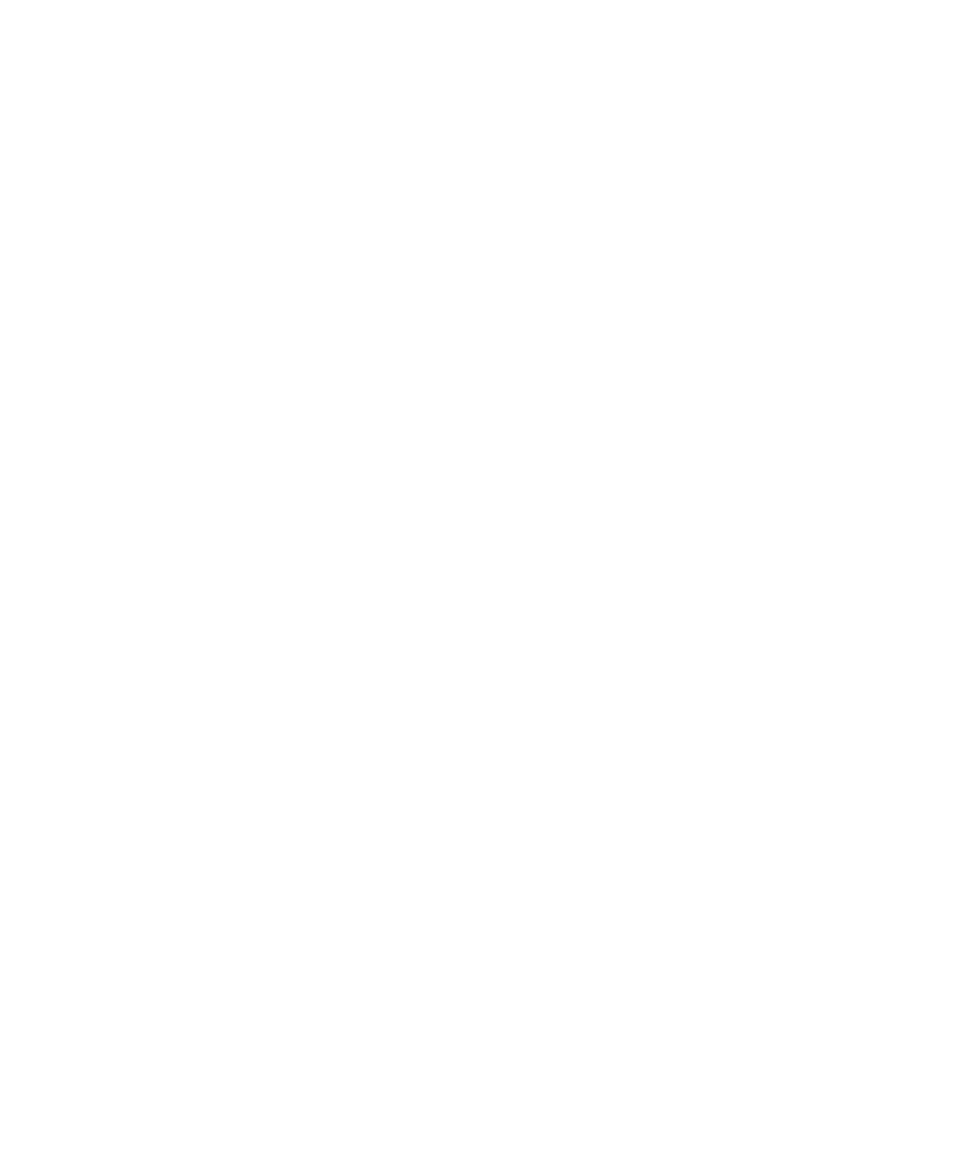
6. Pour crypter les fichiers stockés sur une carte Media Card et sur votre terminal, définissez le champ Carte Media Card sur Activé et
effectuez l'une des opérations suivantes :
• Pour crypter les fichiers à l'aide d'une clé de cryptage générée par votre terminal, définissez le champ Mode sur Terminal.
• Pour crypter les fichiers à l'aide du mot de passe de votre terminal, définissez le champ Mode sur Mot de passe de sécurité.
• Pour crypter les fichiers à l'aide d'une clé de cryptage et du mot de passe du terminal, définissez le champ Mode sur Mot de passe
de sécurité et Terminal.
7. Pour crypter également des fichiers multimédias tels que des photos, des chansons et des vidéos, définissez le champ Inclure les fichiers
multimédias sur Oui.
8. Appuyez sur la touche Menu.
9. Cliquez sur Enregistrer.
Pour arrêter le cryptage des données dans la mémoire du terminal, définissez le champ Mémoire du terminal sur Désactivé. Pour arrêter le
cryptage des fichiers, définissez le champ Carte Media Card sur Désactivé.
Informations associées
Définir un mot de passe du terminal, 269
Configurer le niveau de cryptage
Si le cryptage des données est activé dans la mémoire du terminal, vous pouvez définir le niveau de cryptage utilisé par votre terminal
BlackBerry® pour protéger les données que vous recevez lorsque celui-ci est verrouillé.
1.
Cliquez sur l'icône Options sur l'écran d'accueil ou dans un dossier.
2. Cliquez sur Options de sécurité.
3. Cliquez sur Cryptage.
4. Définissez le champ Niveau.
5. Appuyez sur la touche Menu.
6. Cliquez sur Enregistrer.
Utiliser un certificat pour crypter les clés de cryptage sur votre terminal
Pour effectuer cette opération, votre compte de messagerie doit utiliser une instance de BlackBerry® Enterprise Server qui prend en charge
cette fonctionnalité. Pour plus d'informations, contactez votre administrateur.
Si vous avez activé le cryptage des données dans la mémoire du terminal BlackBerry et si votre lecteur de carte à puce prend en charge cette
fonctionnalité, il se peut que vous puissiez utiliser un certificat de la carte à puce pour crypter les clés de cryptage sur votre terminal.
1.
Cliquez sur l'icône Options sur l'écran d'accueil ou dans un dossier.
2. Cliquez sur Options de sécurité.
3. Cliquez sur Cryptage.
4. Modifiez le champ Protection à deux facteurs sur Activé.
5. Appuyez sur la touche Menu.
6. Cliquez sur Enregistrer.
Guide de l'utilisateur
Sécurité
275
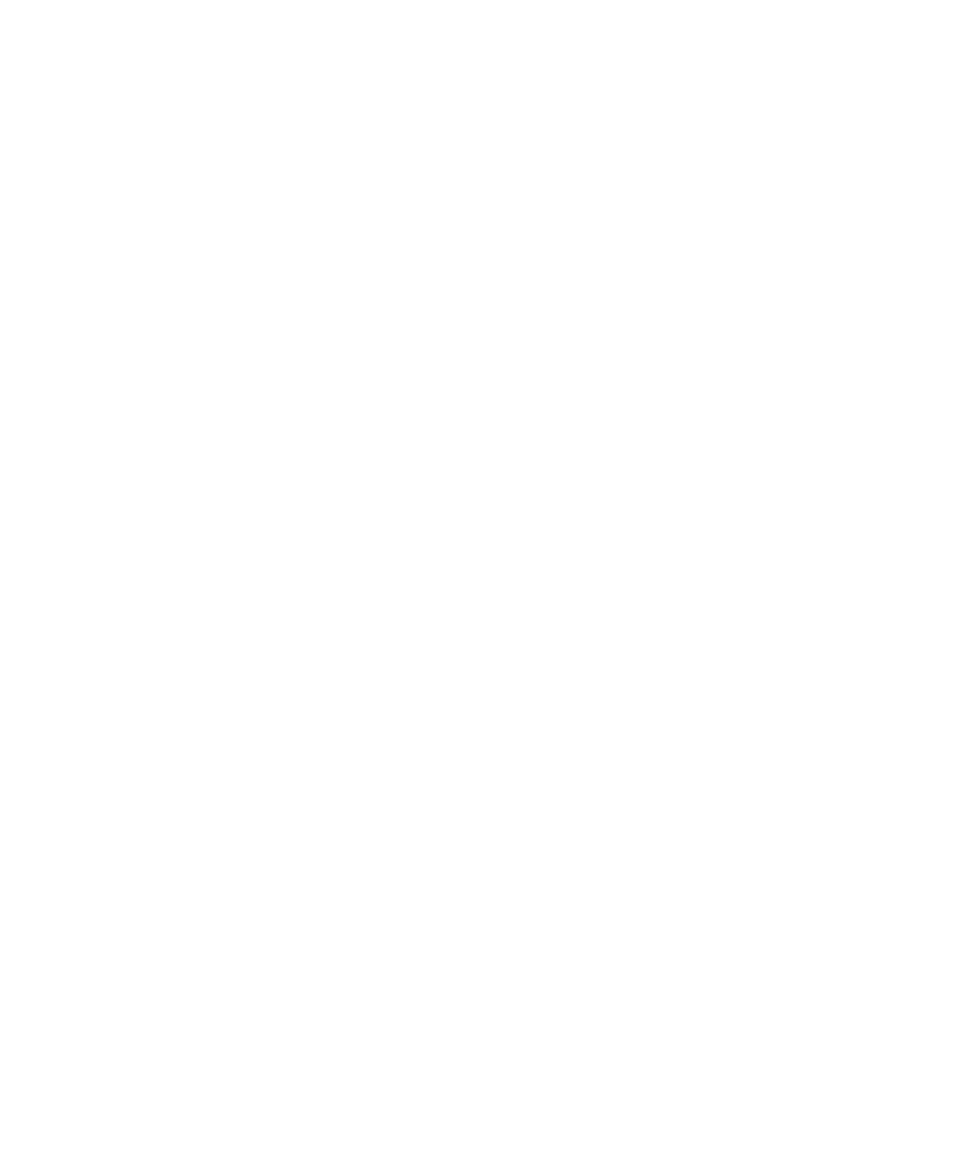
À propos des clés de cryptage
Si votre terminal BlackBerry® est associé à un compte de messagerie qui utilise un BlackBerry® Enterprise Server ou BlackBerry® Desktop
Redirector, votre terminal est conçu pour utiliser une clé de cryptage destinée à protéger les données lors de leur transfert de BlackBerry
Enterprise Server ou de BlackBerry Desktop Redirector vers votre terminal.
Il est conseillé de générer une nouvelle clé de cryptage toutes les deux semaines.
Générer une clé de cryptage
Pour effectuer cette opération, votre compte de messagerie doit utiliser une instance de BlackBerry® Enterprise Server qui prend en charge
cette fonctionnalité. Pour plus d'informations, contactez votre administrateur.
Si votre terminal BlackBerry est associé à un compte de messagerie qui utilise une version de BlackBerry Enterprise Server ne prenant pas en
charge cette fonctionnalité, vous pouvez générer une clé de cryptage à l'aide de BlackBerry® Desktop Manager, s'il inclut l'outil Paramètres
de messagerie. Pour plus d'informations, voir l'aide en ligne disponible dans BlackBerry Desktop Manager.
1.
Cliquez sur l'icône Options sur l'écran d'accueil ou dans un dossier.
2. Cliquez sur Options de sécurité.
3. Cliquez sur Informations.
4. Mettez un service en surbrillance.
5. Appuyez sur la touche Menu.
6. Cliquez sur Régénérer la clé de cryptage.